
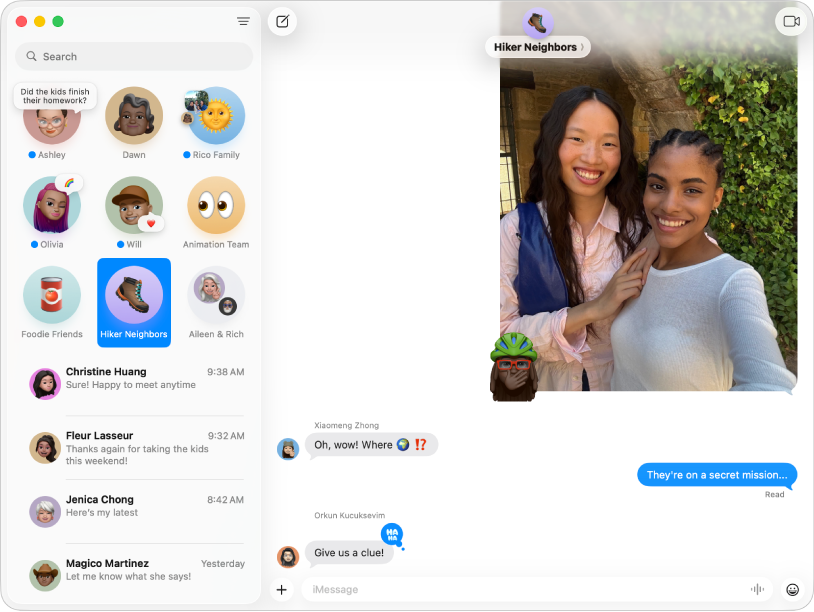
Trimiterea de mesaje nelimitate
Dacă o altă persoană are un dispozitiv Apple, îi puteți trimite nelimitat mesaje utilizând iMessage. Adăugați poze, sondaje, Tapbackuri, efecte pentru mesaje și altele.
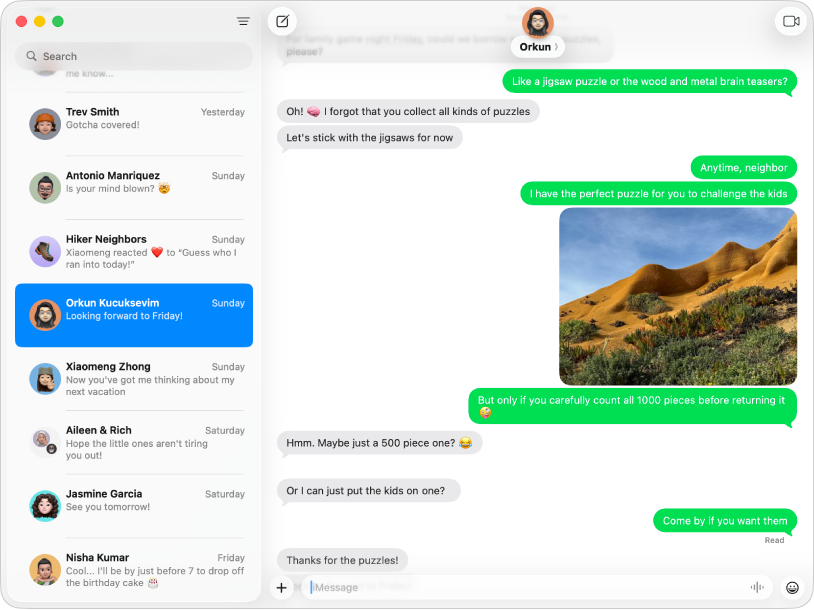
Trimiterea mesajelor text către oricine, pe orice dispozitiv
Dacă aveți un iPhone, puteți trimite mesaje SMS, MMS sau RCS tuturor persoanelor care dețin un dispozitiv, de orice fel, direct din aplicația Mesaje de pe Mac. Atunci când primiți un mesaj text nou, nu trebuie să vă căutați iPhone-ul, puteți răspunde de pe Mac. (Disponibilitatea poate depinde de operatorul, țara sau regiunea dvs.)
Cum să configurați iPhone‑ul pentru a primi mesaje SMS, MMS și RCS
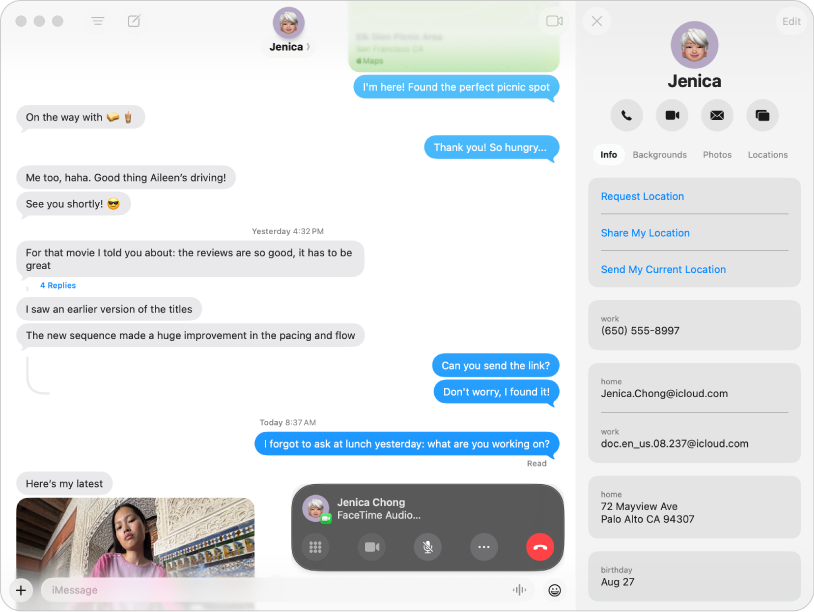
Trecerea de la mesaje text la vorbit
Când aveți chef să discutați față în față cu cineva sau să vă partajați ecranul, puteți face aceste lucruri direct dintr‑o conversație Mesaje.
Pentru a explora Manualul de utilizare a aplicației Mesaje, faceți clic pe Tablă de materii din partea de sus a paginii sau introduceți un cuvânt sau o expresie în câmpul de căutare.
Dacă aveți nevoie de ajutor suplimentar, vizitați site‑ul web Asistență pentru Mesaje.